Weblate kodlarına katkıda bulunmak¶
Weblate kaynak kodlarını anlamak için lütfen önce Weblate kaynak kodları, Weblate ön yüzü ve Weblate iç yapısı bölümlerine bakın.
Kod tabanı ile başlamak¶
Weblate kod tabanına alışmak için bazı hatalar arıyorsanız, good first issue olarak etiketlenmiş olanlara bakın.
Bu konular üzerinde sormadan çalışmaya başlayabilirsiniz. Yalnızca çalışmaya başladığınızı duyurun. Böylece herkes birisinin bu konu üzerinde çalıştığını bilir.
Weblate platformunu yerel olarak çalıştırma¶
Weblate geliştirmeye başlamanın en kolay yolu Kaynaklardan kurulum bölümündeki yönergeleri izlemektir. Böylece, düzenlenebilir Weblate kaynaklarını içeren bir virtualenv oluşturabilirsiniz.
Weblate kaynak kodlarını kopyalayın:
git clone https://github.com/WeblateOrg/weblate.git cd weblate
Bir virtualenv oluşturun:
virtualenv .venv . .venv/bin/activate
Install Weblate (for this you need some system dependencies, see Kaynaklardan kurulum) and all dependencies useful for development:
pip install -e '.[all,dev,ci,test,mypy,lint]'
Bir geliştirme sunucusu başlatın:
weblate runserverYapılandırmanıza bağlı olarak, Celery işlemlerini de başlatmak isteyebilirsiniz:
./weblate/examples/celery startBir deneme yapın (ayrıntılı bilgi almak için: Yerel sınama):
. scripts/test-database.sh ./manage.py test
Ayrıca bakınız
Weblate platformunu Docker üzerinde yerel olarak çalıştırma¶
If you have Docker and the docker-compose-plugin installed, you need an additional tool
called jq which you can install through your favorite package manager. Then, you can
spin up the development environment by simply running:
./rundev.sh
Bir geliştirme Docker kalıbı oluşturur ve başlatır. Weblate ile <http://127.0.0.1:8080/> adresinden admin kullanıcı adı ve admin parolası ile oturum açabilirsiniz. Yeni kurulum boştur, bu nedenle Çeviri projelerini ve bileşenleri eklemek ile ilerlemek isteyebilirsiniz.
Bunun için Dockerfile ve docker-compose.yml, dev-docker klasöründe bulunur.
Betik ayrıca sınamaları yürütmek için bazı parametreleri kabul eder. test parametresiyle çalıştırılır ve ardından herhangi bir test parametresi belirtilir. Örneğin sınamaları yalnızca weblate.machine modülünde çalıştırır:
./rundev.sh test --failfast weblate.machine
Not
Sınamaları çalıştırmadan önce Docker kapsayıcılarınızın çalışır durumda olduğundan emin olun. Bunu docker ps komutunu çalıştırarak denetleyebilirsiniz.
Günlükleri görüntülemek için:
./rundev.sh logs
Arka plan kapsayıcılarını durdurmak için şunu çalıştırın:
./rundev.sh stop
Betiği bağımsız değişkenler olmadan çalıştırmak, Docker kapsayıcısını yeniden oluşturur ve yeniden başlatır.
Not
Bu, üretim için uygun bir kurulum değildir. Güvenli olmayan birkaç ayar yapılmıştır, ancak geliştirmeyi kolaylaştırır.
Devel kopyanızı ön yüklemek¶
Deneme çevirileri oluşturmak için import_demo ve yönetici kullanıcı oluşturmak için createadmin komutlarını kullanmak isteyebilirsiniz.
PyCharm ile Weblate kodlamak¶
PyCharm, Python için bilinen bir IDE uygulamasıdır. Weblate projenizi PyCharm içinde ayarlamanıza yardımcı olacak bazı yönergeleri aşağıda bulabilirsiniz.
GitHub deposunu bir klasöre kopyaladığınızı düşünürsek, PyCharm ile açmanız yeterlidir. IDE açıldıktan sonra, ilk adım kullanmak istediğiniz yorumlayıcıyı belirtmektir:
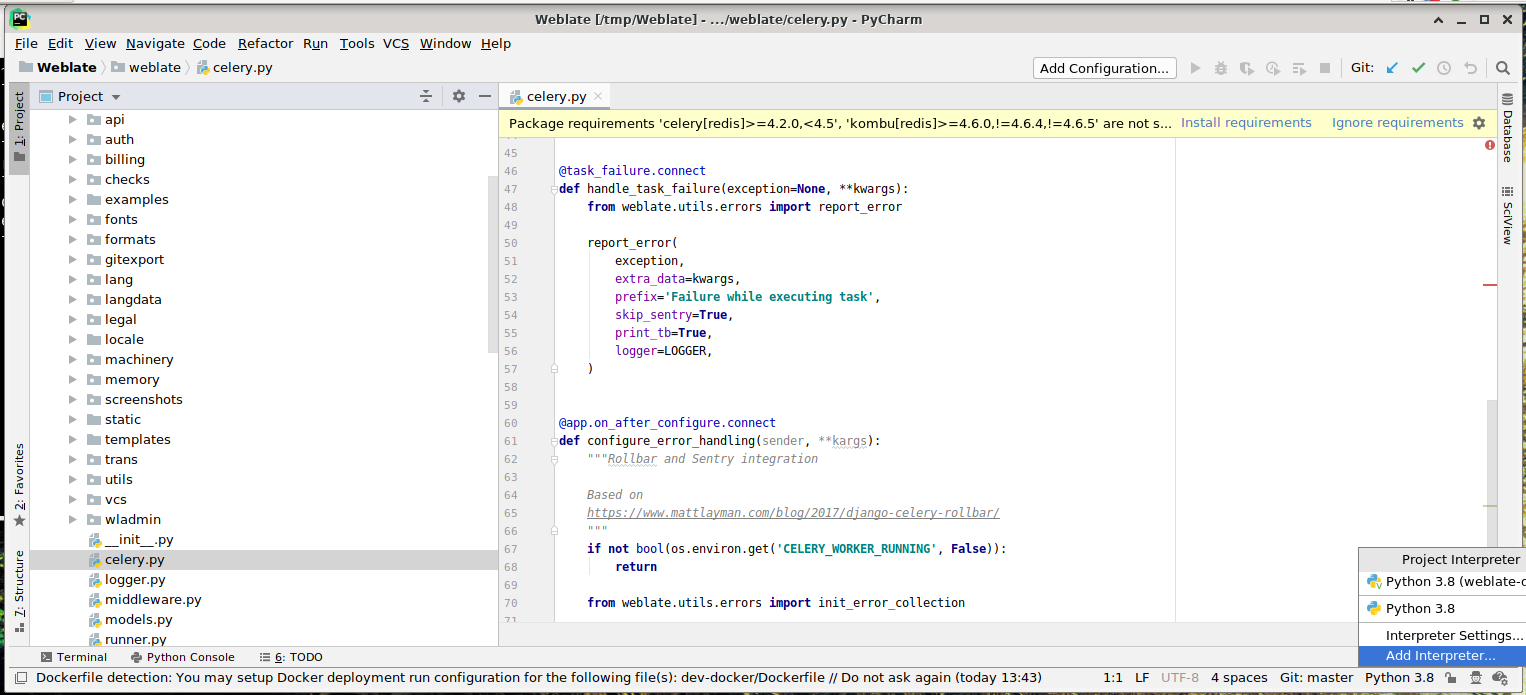
PyCharm sizin için bir virtualenv oluşturabilir ya da zaten var olan bir virtualenv kullanmayı seçebilirsiniz:
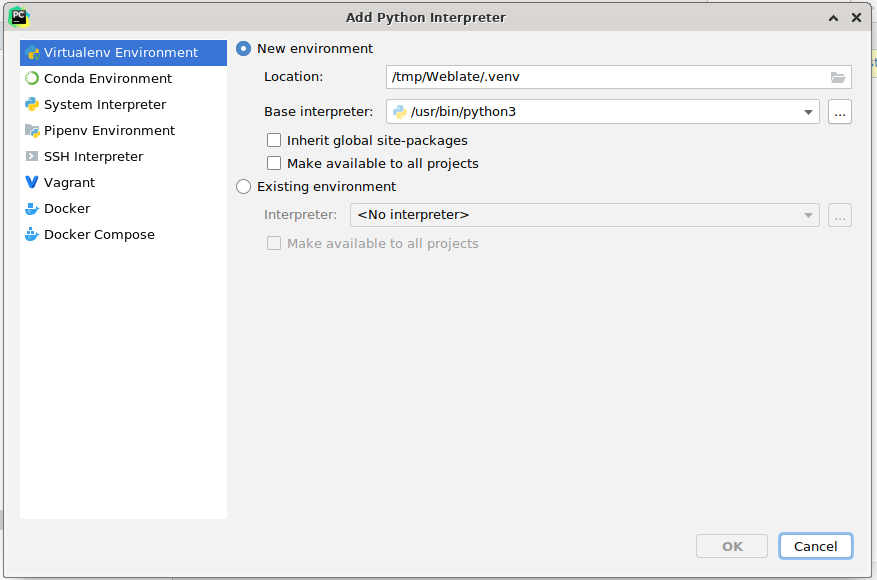
Yorumlayıcı ayarlandıktan sonra bağımlılıkları kurmayı unutmayın: Konsol üzerinden (IDE içindeki konsol varsayılan olarak doğrudan belirttiğiniz virtualenv kullanır) ya da eksik bağımlılıklar ile ilgili bir uyarı aldığınızda arayüz üzerinden.
İkinci adım, PyCharm içinde yerel olarak Django kullanmak için doğru bilgiyi ayarlamaktır: Buradaki fikir, IDE üzerindeki birim sınamalarını hemen tetikleyebilmektir. Bunun için Django projesinin kök yolunu ve ayarlarına giden yolu belirtmeniz gerekir:
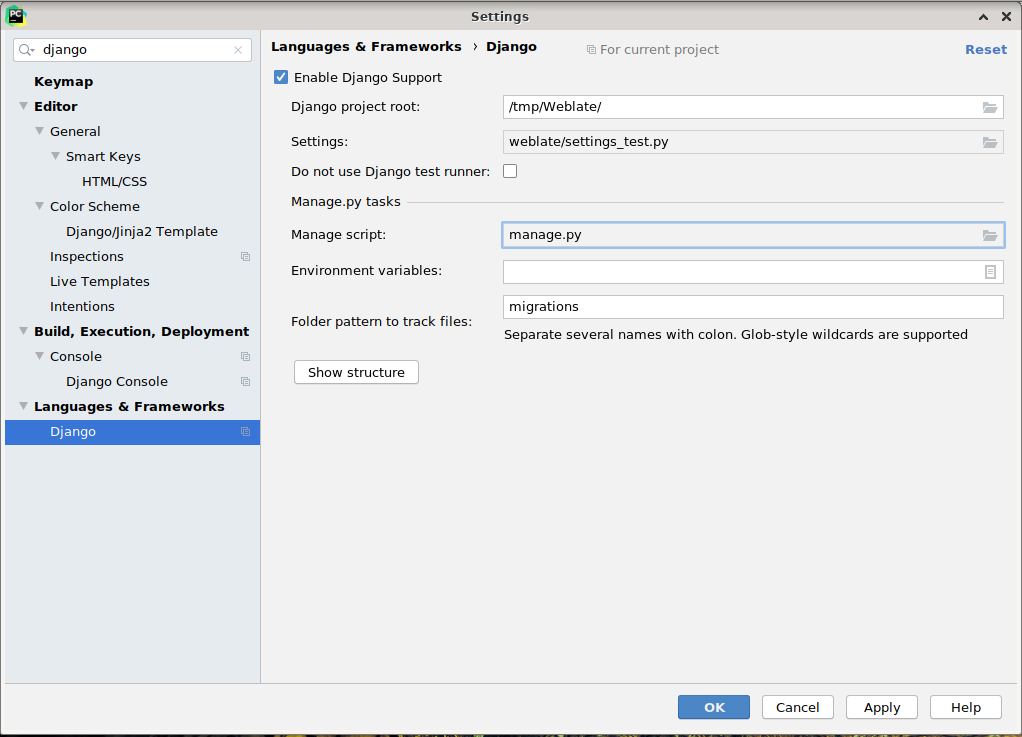
Dikkatli olun, Django proje kökü deponun gerçek kök klasörüdür, Weblate alt klasörü değildir. Ayarlar ile ilgili olarak, depodaki weblate/settings_test.py dosyasını kullanabilirsiniz. Bununla birlikte kendi ayarınızı da oluşturarak oradan da ayarlayabilirsiniz.
Son adım, sunucuyu çalıştırmak ve hata ayıklayabilmek için koda kesme noktaları koymaktır. Bunun için, yeni bir Django Server yapılandırması oluşturulur:
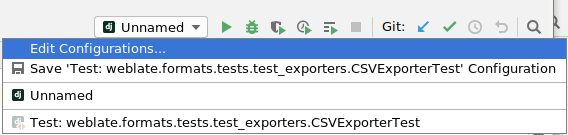
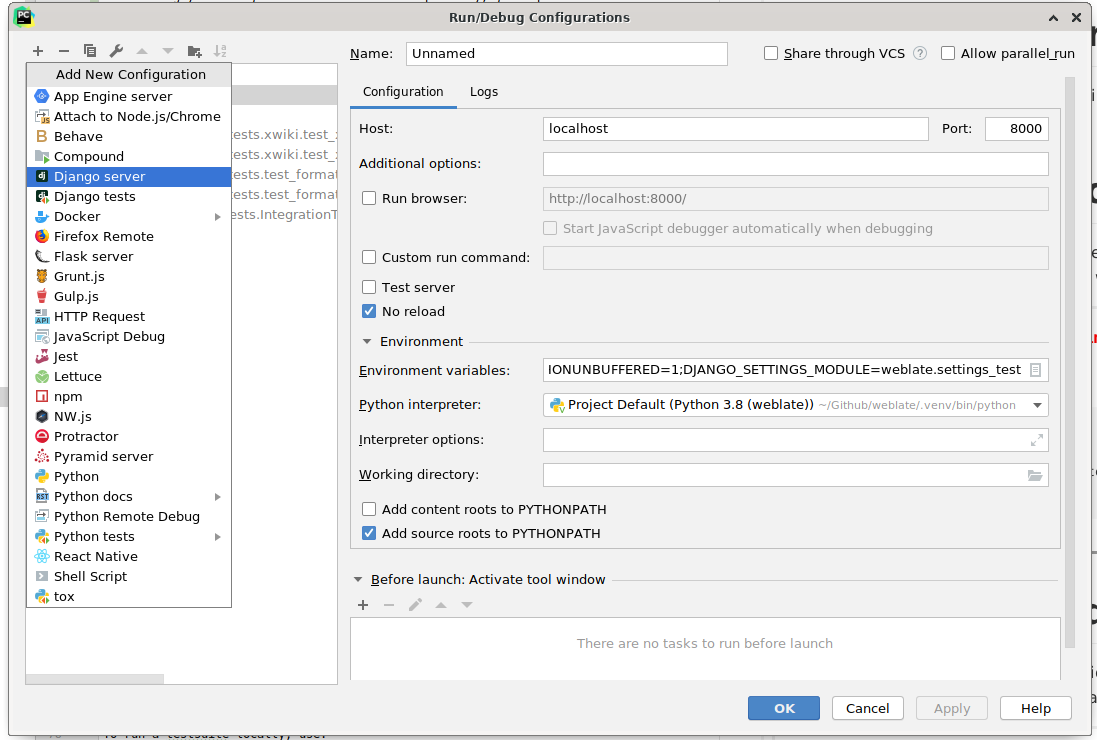
İpucu
No reload özelliğine dikkat edin: Dosyaları değiştirirseniz sunucunun canlı olarak yeniden yüklenmesini engeller. Bu durum, var olan hata ayıklayıcı kesme noktalarının, normalde sunucu yeniden yüklendikten sonra yok sayılacakları zaman kalıcı olmasına yol açar.